4 sistemi per ricavare il link diretto o hotlink o direct link delle immagini caricate su Google Foto per poterlo usare in un codice HTML.
Google Foto è certamente uno dei migliori hosting per immagini se non il migliore ma ha una mancanza piuttosto importante almeno per quello che riguarda l'attività di blogging. Sostanzialmente non ci sono limiti di spazio per le immagini caricate su Google Foto visto che nel computo dei 15GB di spazio offerti gratuitamente oltre che per Google Foto anche per Google Drive e Gmail non vengono conteggiate le immagini con dimensioni inferiori a 2048 pixel (cito a memoria).
Non c'è però un metodo semplice per ottenere il link diretto o hotlink delle immagini che vengono caricate nei vari album. Dal punto di vista di un utente di Blogger non ci sono sostanzialmente grosse difficoltà visto che le foto pubblicate nei post vengono automaticamente aggiunte negli album che vengono generati per ogni blog creato. Il problema si pone se per esempio dobbiamo caricare una icona che ci serve per il modello. La scelta migliore è di caricarla su un album di Google Foto per poi averne il link diretto da inserire nel codice. Con Picasa Web Album c'era un sistema semplicissimo per questa operazione ma come certo saprete da qualche tempo Picasa Web Album è stato ritirato.
Vediamo tutte le possibili soluzioni per caricare una immagine su Google Foto per ottenerne il link diretto. Ricordo quale è il codice HTML che serve per incorporare una foto in una pagina web
<img src="URL_DIRETTO_IMMAGINE" alt="nome-immagine" title="titolo-immagine" width="X" height="Y"/>
I tag width e height che servono per settare le dimensioni della foto sono opzionali. Se mancano l'immagine sarà mostrata a grandezza naturale. Il tag title serve per mostrare il nome della foto in un tooltip quando viene puntata dal mouse e il tag alt serve per questioni SEO.
PRIMO METODO PER IL LINK DIRETTO DI IMMAGINI GIÀ PUBBLICATE
Il primo sistema è un semplice escamotage. Si crea un blog di prova oppure si pubblica una pagina statica che quindi non va nei feed del blog che ci servirà per pubblicarvi le foto di cui desideriamo ottenere il link diretto. Si posta la foto caricandola tramite l'Editor come al solito. Dopo averlo fatto

ci si clicca sopra con il destro del mouse e si sceglie Copia l'indirizzo dell'immagine. L'indirizzo ottenuto in questo modo avrà come parte finale il nome del file e la sua estensione (es: ...deserto.jpg) e questo è utile per capire immediatamente di quale immagine si tratti. Bisogna però ricordarsi di non cancellare le foto, la pagina o il blog che utilizziamo a questo scopo.
Gli altri tre sistemi li ho mostrati anche in un video tutorial caricato su Youtube
SECONDO METODO PER I LINK DIRETTI DI GOOGLE FOTO
Il metodo classico per trovare l'hotlink di una foto può essere reso più efficace utilizzando Goo.gl URL Shortener che è uno dei più utilizzati accorciatori di URL. Si apre l'album di Google Foto con l'immagine che ci interessa, ci clicchiamo sopra con il sinistro del mouse quindi ci clicchiamo sopra con il destro del mouse e selezioniamo Copia l'indirizzo dell'immagine.
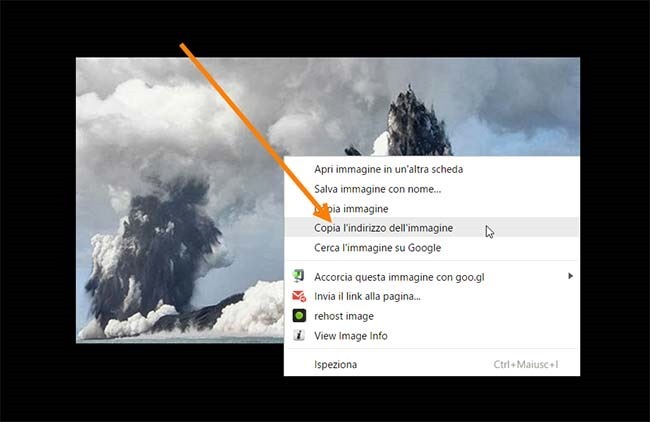
Tale indirizzo sarà lunghissimo e simile al seguente
https://lh3.googleusercontent.com/2o_efA8tnx4V1IM8io7i5CbqdpzVQJeaObLsxu8kNcnr6xrKpJcfoU7SvrXPePd13X3YVu8mn8asTbk4ykqUoHaXfkfQql7vRadqlbaDo862164F1YRfG4soRVz3ue1nT1_jr87xmesTuq_R7YPm2gR2uty7WxPURZ9WPSIlEFBymK8p60EDOyKVXAAGtdIOA0nHZ-yqScp3-AixpbPn1e_hgZmtkl5ESSt-BlSLhMz1P-XQrun06Cwpy-mqMxgOsQjAf1sXBSViC_utvei32ouBjQRLM2j0lmtxDVtIOeC9lAupKn3hRRvEx-roCDXKvxuyjkquWPWJgAlOJiRs__Rp_BISEPpZ4e6n50zaxQLu2jjSgp37VQBtJ3FSj2ewql9YGWXg88iqO3iIzNQppEBoGs58knNRQpV_Jx-ZBfREMflgvn26BdSjSn1EUS9JleOWeHBt6ocHf1HS7QwMrpwYl5aN2m2lO5QmmYCkwCu4ghMBxckXClfq8wGCMYE1R9fvZC4KwHmaqDmBiytO0O-EAD340cTiiY2-h3CChTPCUaSPug1Ddrc7F5t4yTLVa4NTHTP1DVLA3stBk2_zhdch7HpMOOuh7ocgjzJ8zbG3nZ6Y4w=w590-h335-no
che può anche essere usato come link diretto ma renderebbe il codice molto lungo se dovessero esserci molte immagini. Lo possiamo quindi incollare nella barra degli indirizzi del browser per poi andare su Invio per aprire la scheda che mostrerà l'immagine in oggetto

Si cliccherà sulla icona di Goo.gl URL Shortener per copiare l'URL accorciato negli appunti e che potrà essere utilizzato nei codici HTML. Per esempio il tag
<img src="https://goo.gl/Xiuoy0" />
se incollato nella pagina di Real Time Editor mostrerà correttamente la foto.
TERZO METODO PER L'HOTLINK DELLE IMMAGINI DI GOOGLE FOTO
Il terzo metodo in realtà l'ho già mostrato in un post precedente. Viene usata l'app Foto&Album Gestite da Picasa e Google Foto che, quando aperta, mostrerà le immagini in uno slideshow tipo Lightbox. Cliccando sopra alla immagine in oggetto con il destro del mouse se ne ricava l'hotlink
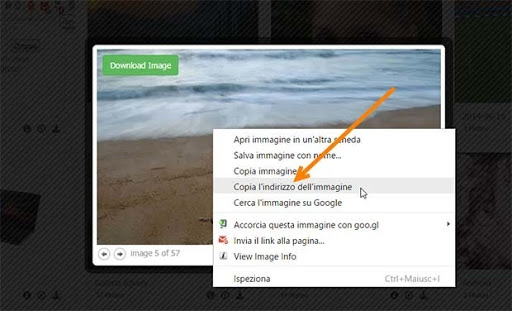
scegliendo dal menù contestuale Copia l'indirizzo dell'immagine.
QUARTO MERTODO PER IL LINK DIRETTO DI IMMAGINI DI GOOGLE FOTO
Il quarto sistema per il link diretto di Google Foto utilizza un tool messo a punto dal celebre blogger indiano Amit Agarwal. È preferibile al terzo metodo perché non bisogna scorrere tutte le immagini di un album per trovare quella giusta ma ha il difetto di non mostrare il nome del file e la sua estensione. Dopo aver aperto l'album si clicca sulla immagine quindi si va sulla icona Condividi

Nella finestra successiva si clicca su Recupera link quindi si copia l'indirizzo mostrato

Si tratta di un URL accorciato con Goo.gl ma che non è l'indirizzo diretto della immagine. Per poterlo trovare dovremo aprire la pagina Google Photos Embed e incollare tale URL nel campo

Dopo essere andati su Generate Code nella parte bassa della pagina verrà mostrato il Direct Link della immagine in oggetto e anche il Codice HTML per incorporare la foto in una pagina web. Non è dato sapere quanto sia la larghezza di banda massima offerta da Google quindi è bene usare questo metodo con una certa parsimonia.


ciao ernesto, quello che sto per scriverti non c'entra nulla con il post in questione, ho provato a fare una ricerca ma non ho trovato nulla. Secondo te c'è la possibili di spostare verso il basso l'intra barra laterale. Ad esempio nel mio blog credo sia troppo attaccata all'header.
RispondiEliminaDomanda interessante. Mi salvo il commento e vedo se la cosa è risolvibile (senza impegno)
Elimina@#
Ecco il post
Eliminahttp://www.ideepercomputeredinternet.com/2016/10/sidebar-blogger-spostare.html
@#
ciao Ernesto, piccola domanda...con web picasa prima era possibile modificare o meglio scegliere le dimensioni in pixel da inserire nel blog con la funzione link alla foto...funzione che mi sembra essere scomparsa in google foto...come fare???
RispondiEliminagrazie mille!
Bisogna usare degli escamotage. Leggi questo post
Eliminahttp://www.ideepercomputeredinternet.com/2017/02/blogger-hotlink-google-photos.html
@#
grazieeeee!grande come sempre!B lavoro
EliminaCiao, io non uso blogger, ma diciamo che per il mio sito mi viene ugualmente comodo avere il link della foto che finisca col solito .png...
RispondiEliminacome faccio ad ottenerlo?
Usi Wordpress? Clicca con il destro del mouse sul tuo profilo e scegli Copia indirizzo immagine.Se invece vuoi caricare la foto su Google Foto allora lo puoi fare accedendo a questa pagina
Eliminahttps://photos.google.com/?hl=it
per poi seguire uno dei metodi esposti oppure quest'altro
http://www.ideepercomputeredinternet.com/2017/02/blogger-hotlink-google-photos.html
@#
Ciao. Mi risulta che caricando un'immagine su Blogger questa non vada automaticamente su Google Foto (o almeno non più).
RispondiEliminaSi dovrebbero comunque trovare nell'archivio delle immagini in questa pagina
Eliminahttps://get.google.com/albumarchive
che devi aprire loggato con lo stesso account che usi per Blogger
@#
Ho seguito le tue istruzioni e in effetti ho trovato album e foto. Ho cliccato su una foto ed è apparsa la pagina in cui la si visualizza nelle sue dimensioni originali. Si tratta di una pagina il cui URL non termina con un'estensione caratteristica dei file immagine. Accade cioè la stessa cosa di quando si va su Google Foto. Se poi vi si clicca col destro, nel menù a tendina non appare la voce "Visualizza immagine", né "Copia indirizzo immagine".
EliminaPer copiare l'indirizzo della immagine, prima di pubblicarla, devi andare nella Modalità HTML nell'Editor di Blogger e copiarlo da lì. Lo puoi fare anche dopo che è stata pubblicata cliccando con il destro del mouse sulla foto nel post per poi andare su Copia indirizzo dell'immagine
Elimina@#